- Autor Jason Gerald [email protected].
- Public 2024-01-15 08:24.
- E modifikuara e fundit 2025-01-23 12:47.
Ky wikiHow ju mëson se si të ndaloni ndarjen e skedarëve dhe/ose veçorinë e lidhjes në internet në një kompjuter Windows.
Hapi
Metoda 1 nga 2: Çaktivizimi i funksionit të ndarjes së skedarëve në rrjet
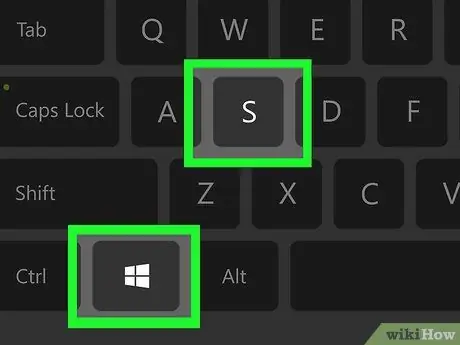
Hapi 1. Shtypni Win+S
Shiriti i kërkimit të Windows do të shfaqet pas kësaj.
Përdoreni këtë metodë nëse nuk doni që njerëzit e tjerë të lidhur me rrjetin tuaj të shtëpisë të kenë qasje në skedarët në kompjuterin tuaj
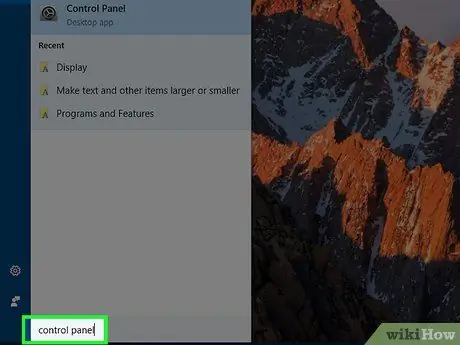
Hapi 2. Shkruani në panelin e kontrollit
Do të shfaqet një listë e rezultateve të kërkimit.
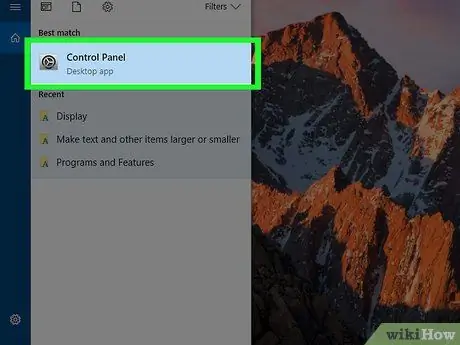
Hapi 3. Kliko Control Panel
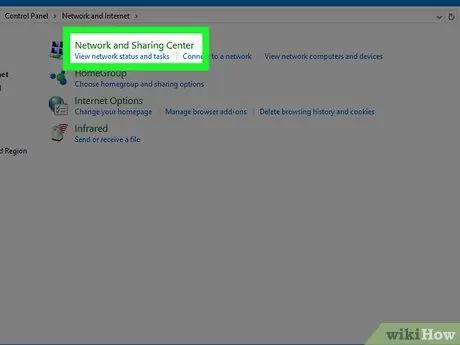
Hapi 4. Klikoni Rrjeti dhe Qendra e Ndarjes
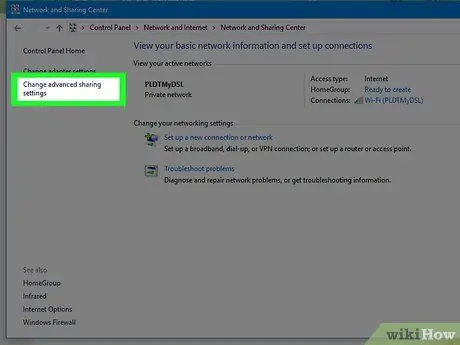
Hapi 5. Klikoni Ndrysho cilësimet e avancuara të ndarjes
Ky opsion është lidhja e tretë në krye të kolonës së majtë.
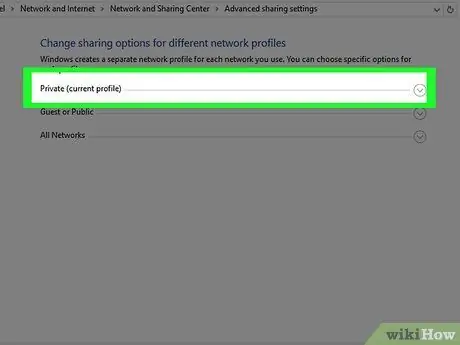
Hapi 6. Klikoni profilin e rrjetit me etiketën "(profili aktual)" në fund të emrit të tij
Me këtë opsion, mund të ndryshoni cilësimet e ndarjes për lidhjen aktuale. Mund të shihni "(profili aktual)" pranë njërës prej opsioneve të mëposhtme:
-
“ Private:
Zgjidhni këtë opsion për lidhjet private, të tilla si një rrjet shtëpiak.
-
“ Vizitor ose publik:
Zgjidhni këtë opsion për rrjetin WiFi që përdorni në një vend ose vend publik (pavarësisht nëse keni nevojë të futni një fjalëkalim WiFi apo jo).
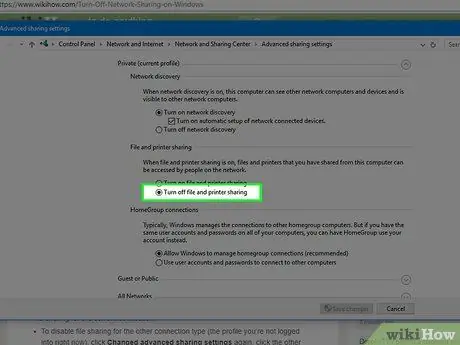
Hapi 7. Zgjidhni Çaktivizo ndarjen e skedarit dhe printerit
Pika do të shfaqet në butonin e rrethit përkatës. Kjo do të thotë që hyrja ose opsioni është zgjedhur.
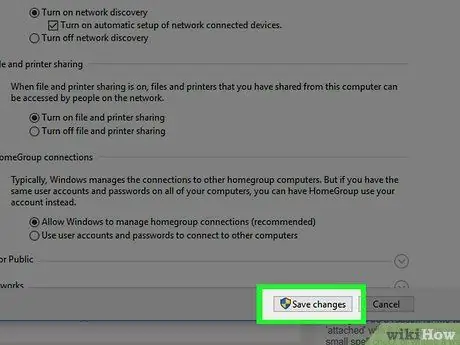
Hapi 8. Klikoni Ruaj ndryshimet
Shtë në fund të ekranit. Tani, ju keni çaktivizuar funksionin e ndarjes së skedarëve në lidhjen aktive aktive.
Për të çaktivizuar funksionin e ndarjes së skedarëve në llojet e tjera të lidhjeve (p.sh. profilet që aktualisht nuk janë në përdorim), klikoni përsëri " Ndryshuan cilësimet e përparuara të ndarjes ", Zgjidhni një profil tjetër të rrjetit, pastaj klikoni" Çaktivizoni ndarjen e skedarëve dhe printerit " Mos harroni të klikoni " Ruaj ndryshimet "pasi të përfundojë.
Metoda 2 nga 2: Çaktivizimi i funksionit të ndarjes së rrjetit të internetit
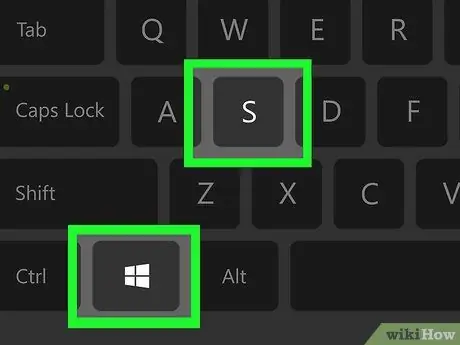
Hapi 1. Shtypni Win+S
Shiriti i kërkimit të Windows do të shfaqet pas kësaj.
Me këtë metodë, njerëzit e tjerë që janë të lidhur në të njëjtin rrjet Windows nuk mund të përdorin lidhjen e internetit të kompjuterit tuaj
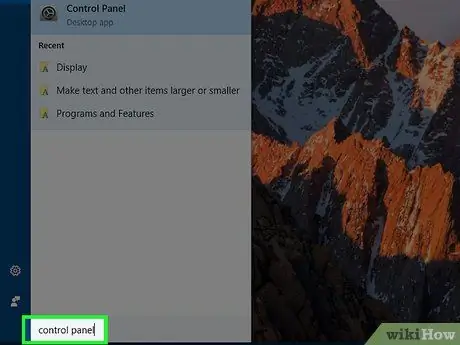
Hapi 2. Shkruani në panelin e kontrollit
Do të shfaqet një listë e rezultateve të kërkimit.
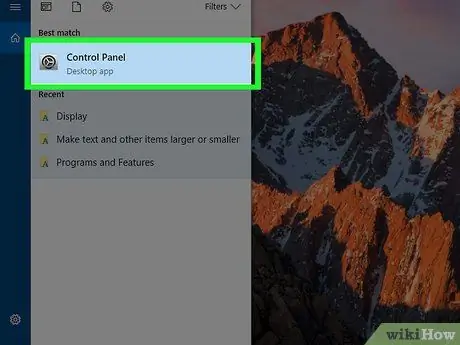
Hapi 3. Kliko Control Panel
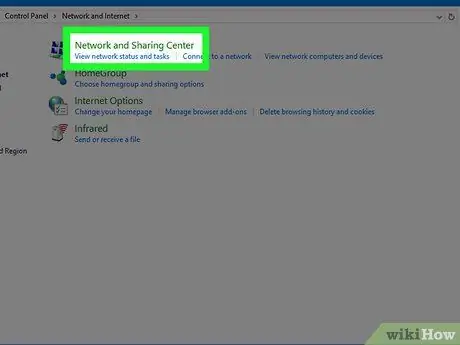
Hapi 4. Klikoni Rrjeti dhe Qendra e Ndarjes
Ju mund të shihni lidhjet aktive nën titullin "Shikoni rrjetet tuaja aktive", në krye të panelit kryesor. Mos harroni emrin e lidhjes aktualisht aktive pasi do t'ju nevojitet.
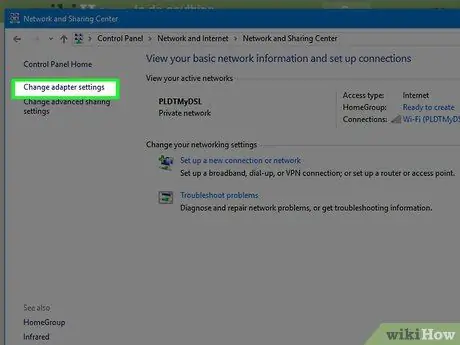
Hapi 5. Klikoni Ndrysho cilësimet e përshtatësit
Ky opsion është lidhja e dytë në krye të kolonës së majtë. Pas kësaj, do të shfaqet një listë e të gjitha lidhjeve të ruajtura.

Hapi 6. Klikoni me të djathtën në lidhjen aktualisht aktive
Kërkoni një emër që përputhet me emrin e lidhjes që keni parë më parë. Një menu pop-up do të shfaqet pas kësaj.
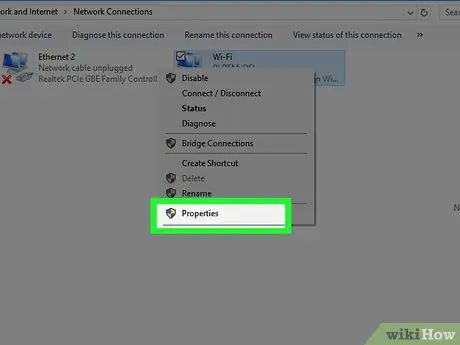
Hapi 7. Klikoni Properties
Do të shfaqet dritarja e dialogut "Karakteristikat e Lidhjes".
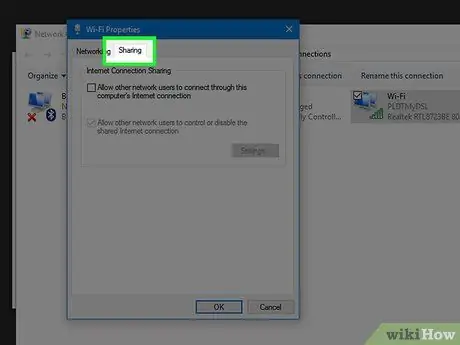
Hapi 8. Klikoni në skedën Sharing
Kjo skedë është në krye të dritares së dialogut.
Nëse skedari Sharing nuk është i disponueshëm, keni vetëm një përshtatës rrjeti të aktivizuar ose keni një të tillë. Duhet të aktivizoni të paktën një përshtatës tjetër përkohësisht
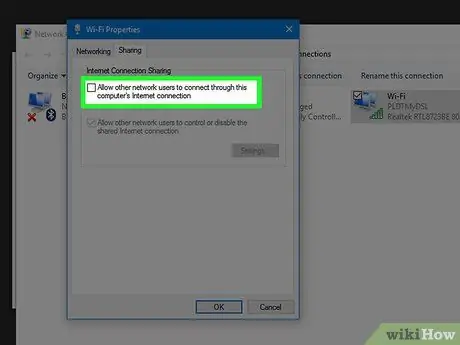
Hapi 9. Çiqni opsionin "Lejo që përdoruesit e tjerë të rrjetit të lidhen përmes lidhjes në internet të këtij kompjuteri"
Pasi të klikohet në kutinë, shënimi do të zhduket.
Nëse kutia është bosh, nuk keni nevojë të bëni ndonjë ndryshim
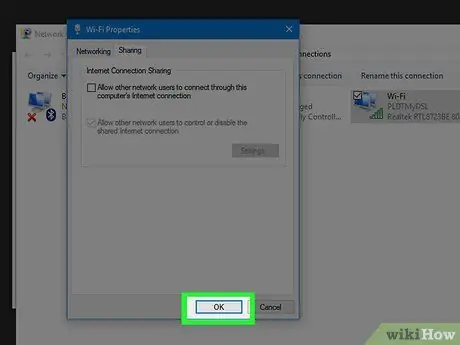
Hapi 10. Kliko OK
Shtë në fund të dritares së dialogut. Pasi të çaktivizoni funksionin e ndarjes së lidhjes, kushdo që është në të njëjtin rrjet nuk mund të lidhet me internetin përmes lidhjes në internet të kompjuterit tuaj.






